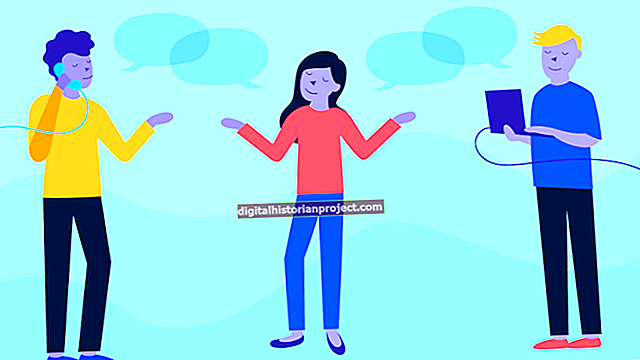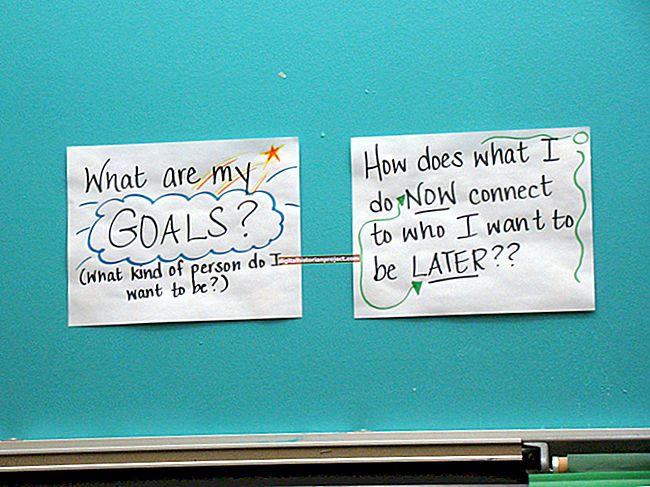Kapag nagtatrabaho ka sa Premiere na programa sa pag-edit ng video sa loob ng Adobe CS5 o anumang iba pang bersyon, ang mga audio at video clip ay magkakasamang lumilitaw ngunit sa magkakahiwalay na linya ng Timeline. Tulad ng naturan, madali mong matatanggal ang mga napiling audio na hindi mo nais na isama sa iyong proyekto sa video. Ang trick lang ay tinitiyak na hindi mo tatanggalin ang anumang video na nais mong panatilihin sa Timeline.
1
Buksan ang proyekto na nais mong gumana sa pamamagitan ng pagpili sa menu ng File, at pagkatapos ay piliin ang "Magdagdag ng Media." Piliin ang "Mula sa Mga File at Mga Folder" at pagkatapos ay piliin ang proyekto mula sa mga file at folder sa iyong computer. I-drag ang proyekto sa Premiere Timeline.
2
Mag-right click sa audio clip na nais mong tanggalin. Dahil hindi mo pa "pinaghiwalay" ang mga audio at video track, talagang pipiliin mo ang pareho. Mula sa lilitaw na menu, piliin ang "I-unlink ang Audio at Video." Tinitiyak nito na matatanggal mo lamang ang audio at hindi ang kaukulang video. Kung naglalaman ang iyong proyekto ng isang piraso ng audio na hindi naka-attach sa isang piraso ng video, hindi mo makukumpleto ang hakbang na ito.
3
Mag-click sa audio track na nais mong tanggalin upang mapili ito. Kapag napili na ito, pindutin ang "Del" key. Ang audio track ay tinanggal mula sa Timeline.